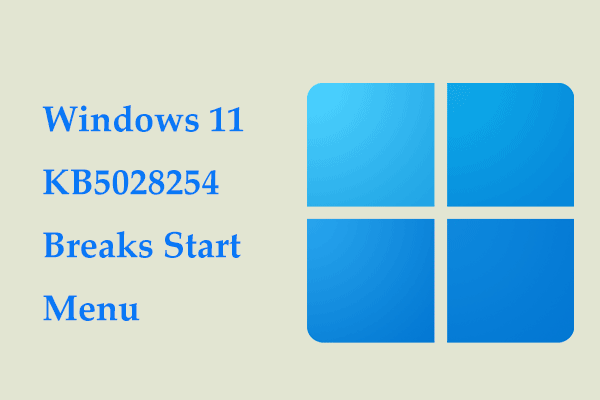Запретить проводнику дважды отображать внешние диски
Вы обнаружили, что ваши внешние жесткие диски дважды отображаются на панели навигации проводника? Ты знаешь как запретить проводнику дважды показывать внешние диски? Теперь вы можете получить подробные инструкции из этого поста на MiniTool.
Внешний диск дважды отображается на панели навигации проводника
Проводник в основном используется для быстрого доступа к дискам и файлам. Когда вы подключаете USB-накопитель или другие внешние устройства хранения файлов к компьютеру, Проводник автоматически распознает их и отображает подключенные диски на своей панели навигации. Помимо отображения подключенных дисков в разделе «Этот компьютер», Проводник снова будет отображать диск отдельно.
Многие пользователи, предпочитающие понятную и простую панель навигации, утверждают, что такая ситуация их смущает. Это реальный пользовательский опыт.
Я использую Windows 10 Pro. Проводник дважды отображает жесткие диски в области навигации. Один раз в разделе «Этот компьютер» и снова в списке дисков ниже (тот же уровень дерева, что и «Этот компьютер»). Обратите внимание, что диски перечислены не по порядку. Три диска отображаются только в разделе «Этот компьютер». Есть какие-нибудь подсказки, почему это происходит и как это исправить? Answers.microsoft.com
Теперь мы расскажем вам, как удалить дубликаты дисков в панели навигации проводника.
Как запретить проводнику дважды показывать внешние диски
Удалить дубликаты USB-накопителей в Windows 10 легко, достаточно удалить реестр Windows: {F5FB2C77-0E2F-4A16-A381-3E560C68BC83}.
Примечание:
Прежде чем вносить какие-либо изменения в реестр, настоятельно рекомендуется создать резервную копию реестра, экспортировав все или отдельные ключи реестра. Таким образом, если произойдет что-то неожиданное, у вас будет возможность восстановить их. Кроме того, вы можете использовать профессиональный инструмент резервного копирования данных — MiniTool ShadowMaker (30-дневная бесплатная пробная версия) для полного резервного копирования системы.
Пробная версия MiniTool ShadowMakerНажмите, чтобы загрузить100% чисто и безопасно
Вот как выполнить необходимые шаги, чтобы Проводник не отображал внешние диски дважды.
Шаг 1. Щелкните правой кнопкой мыши Логотип Windows кнопку на панели задач и выберите Бегать вариант.
Шаг 2. В текстовом поле введите regedit и нажмите Входить. Вам нужно выбрать Да если появится окно UAC. Здесь эта статья может быть полезна: Как исправить отсутствие или неактивность кнопки UAC «Да»?
Шаг 3. В редакторе реестра перейдите в следующую папку:
Компьютер\HKEY_LOCAL_MACHINE\SOFTWARE\Microsoft\Windows\CurrentVersion\Explorer\Desktop\NameSpace\DelegateFolders
Шаг 4. Под Делегатпапкищелкните правой кнопкой мыши {F5FB2C77-0E2F-4A16-A381-3E560C68BC83} подраздел и выберите Удалить.

Теперь вы можете выйти из редактора реестра и проверить, отображается ли внешний жесткий диск дважды в панели навигации проводника.
Дополнительная литература: внешние жесткие диски не отображаются
В приведенном выше материале мы говорили о том, как решить проблему, когда диск дважды отображается в проводнике. Напротив, некоторые пользователи столкнулись с проблемой, когда диск не отображается в проводнике.
Причин этой проблемы много, например, на диске отсутствует буква диска, файловая система диска не распознается Windows, диск скрыт и т. д.
В этом посте представлена подробная информация о том, почему ваш внешний жесткий диск не отображается и как сделать его видимым: 10 случаев: внешний жесткий диск не отображается и лучшие исправления.
MiniTool Power Data Recovery бесплатноНажмите, чтобы загрузить100% чисто и безопасно
Нижняя граница
В этом посте в основном объясняется, как запретить проводнику дважды отображать внешние диски в Windows 11/10. Если у вас есть какие-либо вопросы по поводу этой статьи, свяжитесь с нами по адресу (электронная почта защищена).